De Navyashree Prabhu
Când apăsați Alt + Tab, este normal să aveți miniaturi ale fiecărei aplicații deschise. Dar nu este cazul în browserul Microsoft Edge. Afișează fiecare filă deschisă în browserul de margine ca o miniatură atunci când este apăsată Alt + Tab în loc să fie afișată într-o singură instanță. Acest lucru ar putea fi enervant pentru câțiva utilizatori, deoarece comutarea între diferite file poate dura mai mult timp. Puteți remedia acest lucru schimbând câteva setări Windows. În acest articol, permiteți-ne să vedem cum să eliminăm filele de browser de margine din Alt + Tab. Sa incepem!
Utilizați Setările Windows
Pasul 1: Deschideți Setările Windows folosind Windows + I cheile împreună. Click pe Sistem
PUBLICITATE
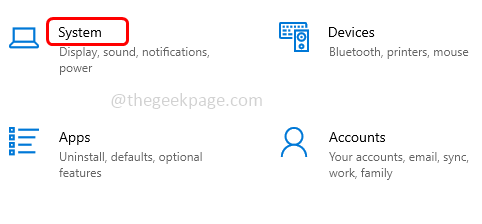
Pasul 2: În stânga derulați în jos și selectați Multifunctional opțiune
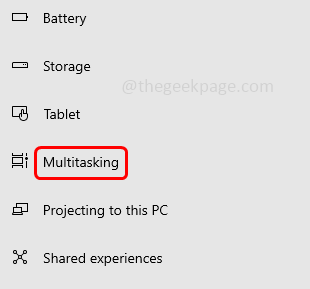
Pasul 3: Găsiți pentru Alt + Tab secțiunea din dreapta și din meniul derulant selectați deschide doar ferestre.
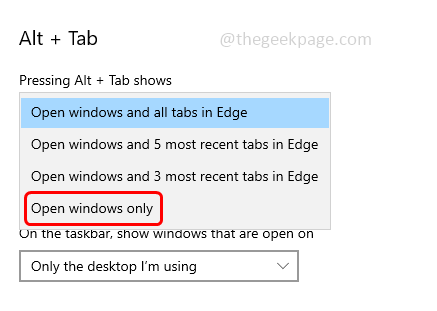
Terminat! Acum, când apăsați Alt + Tab, filele browserului Edge nu vor mai fi văzute.
Pasul 1 - Descărcați Instrumentul de reparare PC Restoro de aici
Pasul 2 - Faceți clic pe Pornire scanare pentru a găsi și remedia automat orice problemă de PC.
Nu este simplu și super ușor? Sper că acest articol este de ajutor. Mulțumesc!!